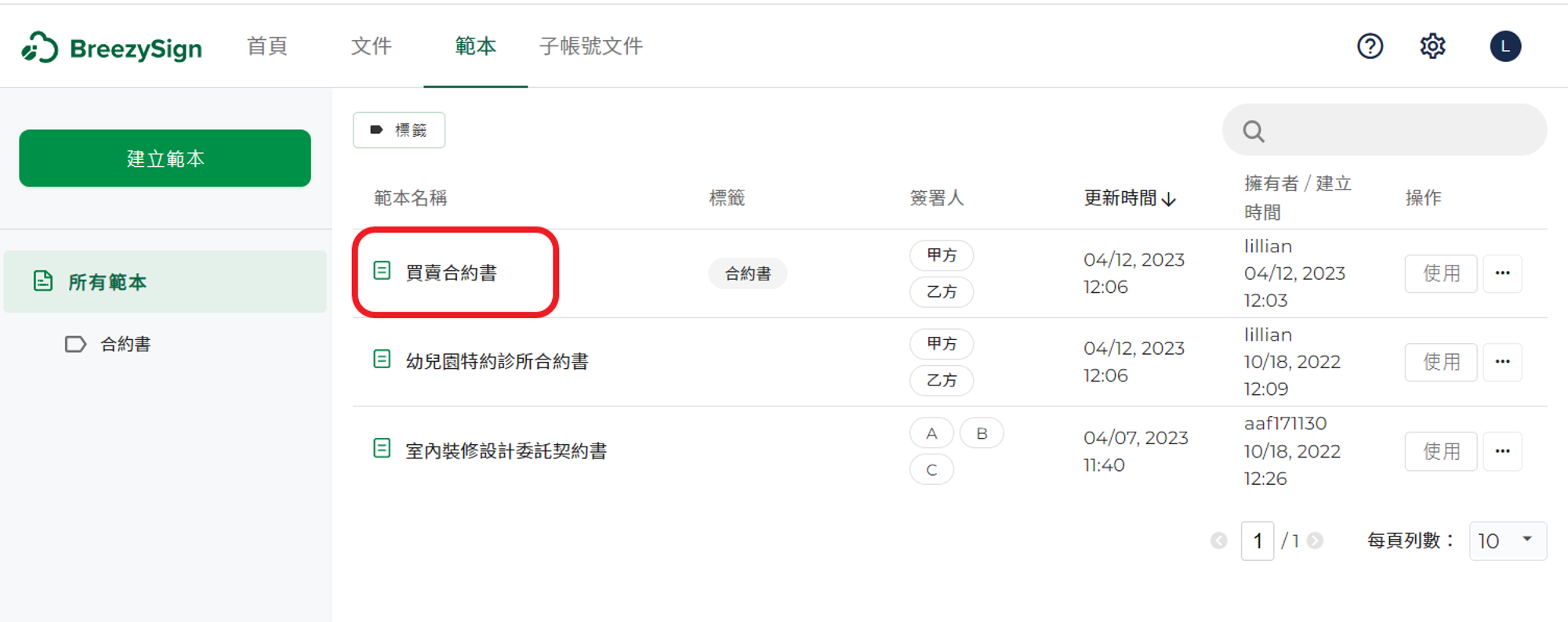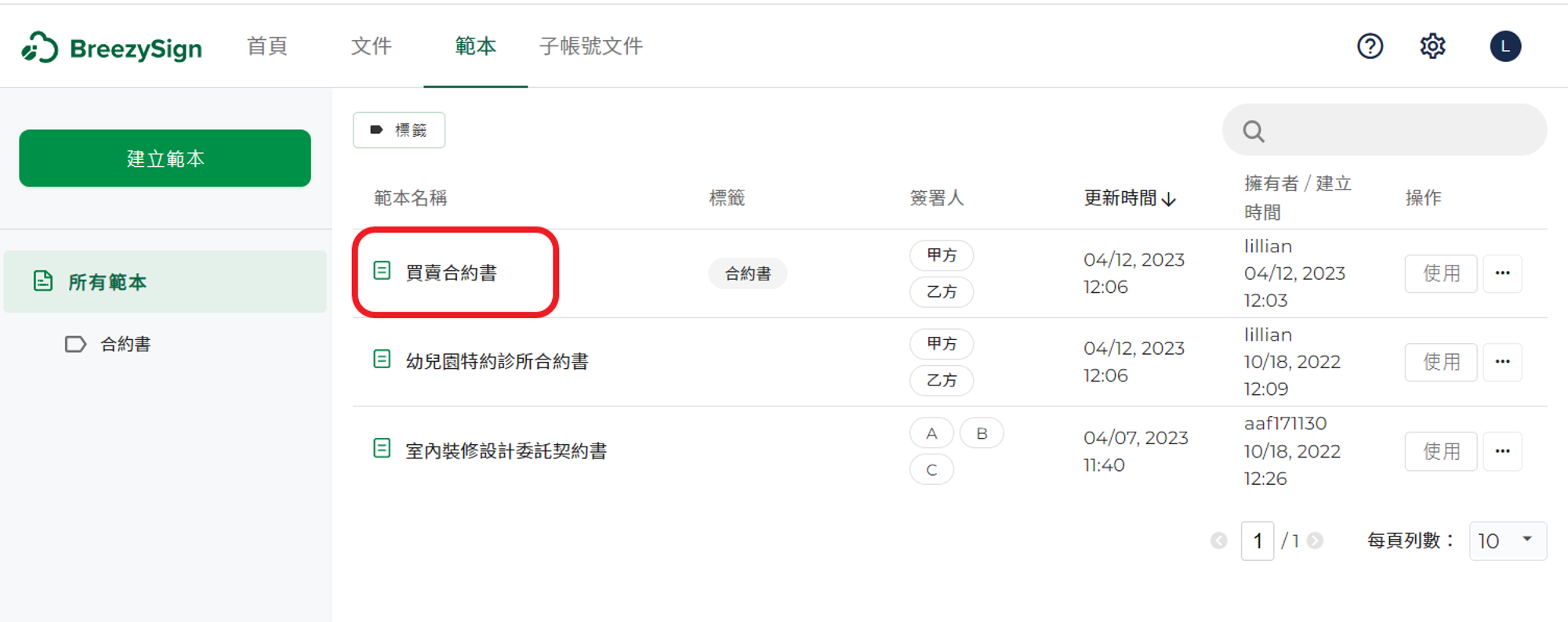建立標準數位簽署範本
對於重複性高的任務,例如請假單,可以事先將文件建立成範本,設定好所有的簽署人及欄位物件,將來只要從範本中選取,即可快速建立簽署任務。
- 切換到範本頁,點擊【建立範本】展開選單,選擇【標準數位簽署】。
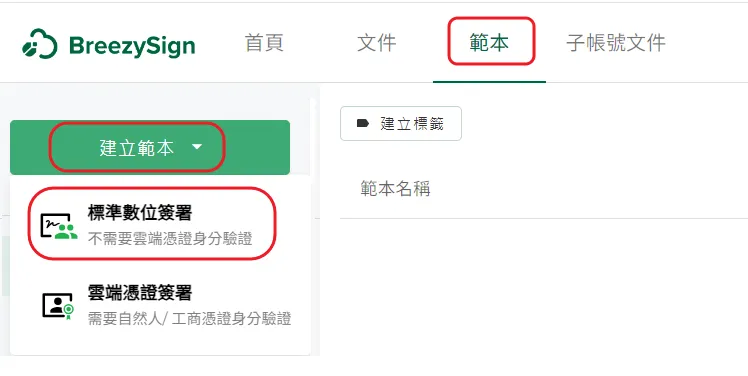
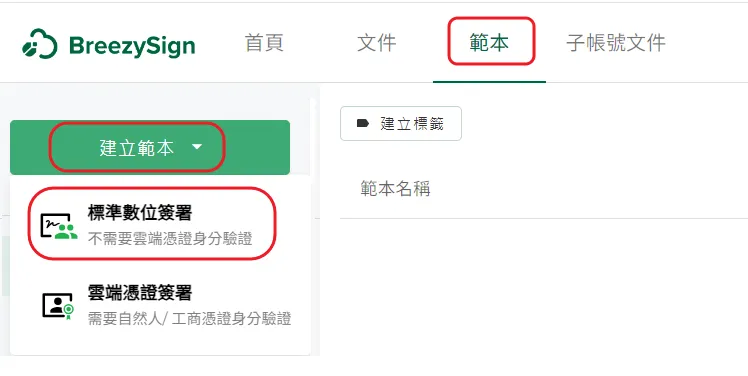
請在【範本名稱】欄位,輸入此新增範本的名稱,例如”買賣合約書”,以利將來容易查找。
點擊或拖曳文件來上傳文件(目前只支援pdf 格式檔案),或是點擊【匯入範本】鈕,匯入舊範本來編輯。
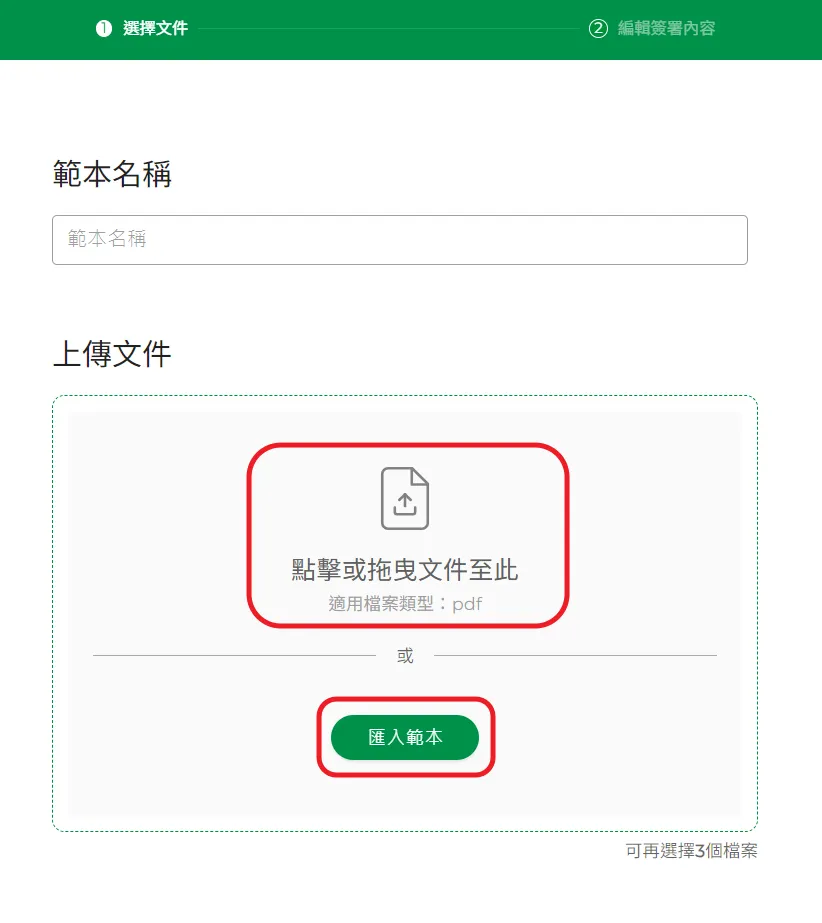
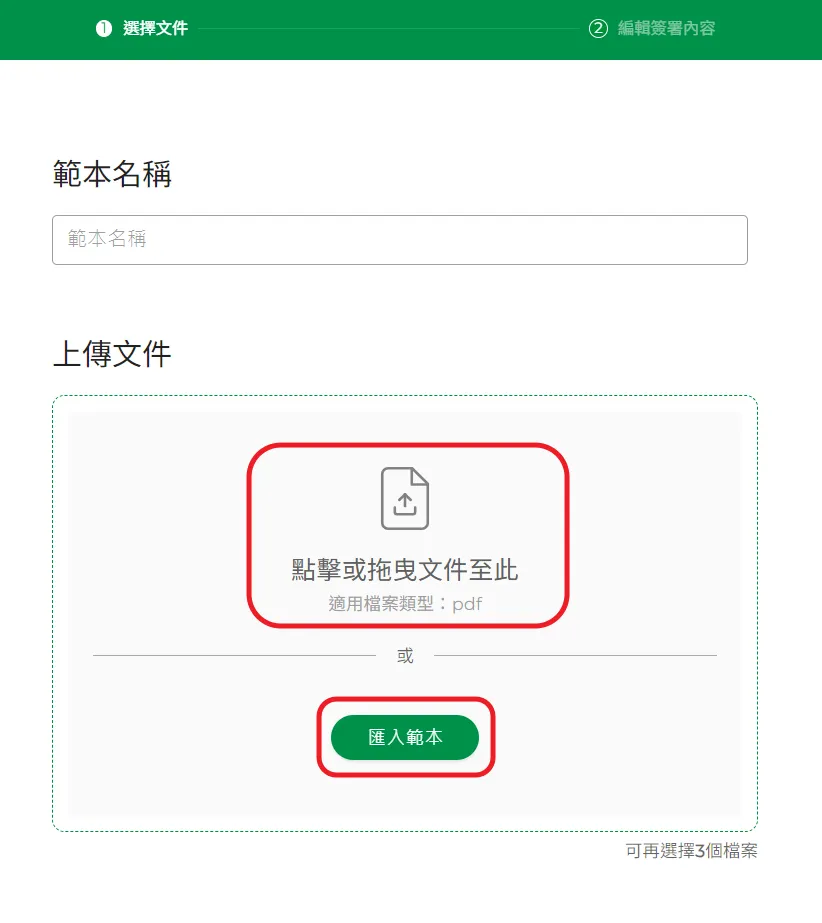
- 點擊【新增簽核順序】,增加需要簽署的人員,設定每位簽署人的角色名稱,將來建立任務套用此範本時,可以清楚知道簽署人是誰。
如果範本的某位簽署人,已知為固定的某個人,請勾選【預設對象】,可以事先設定好簽署人員的電子郵件及姓名,將來套用此範本時,就不用再輸入此簽署人的資料。
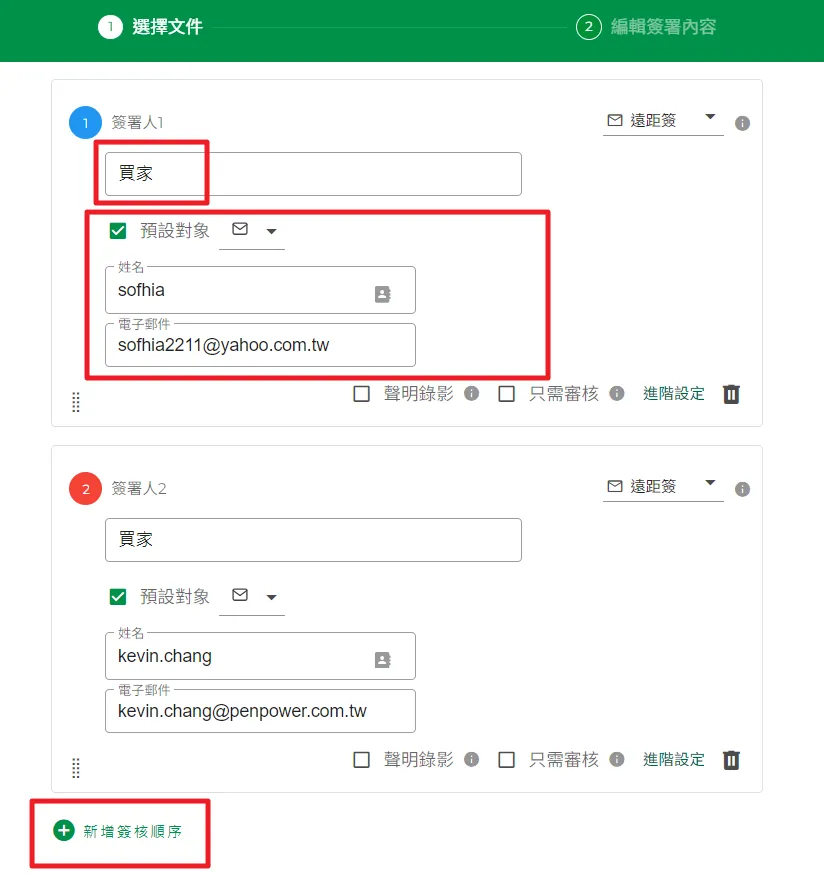
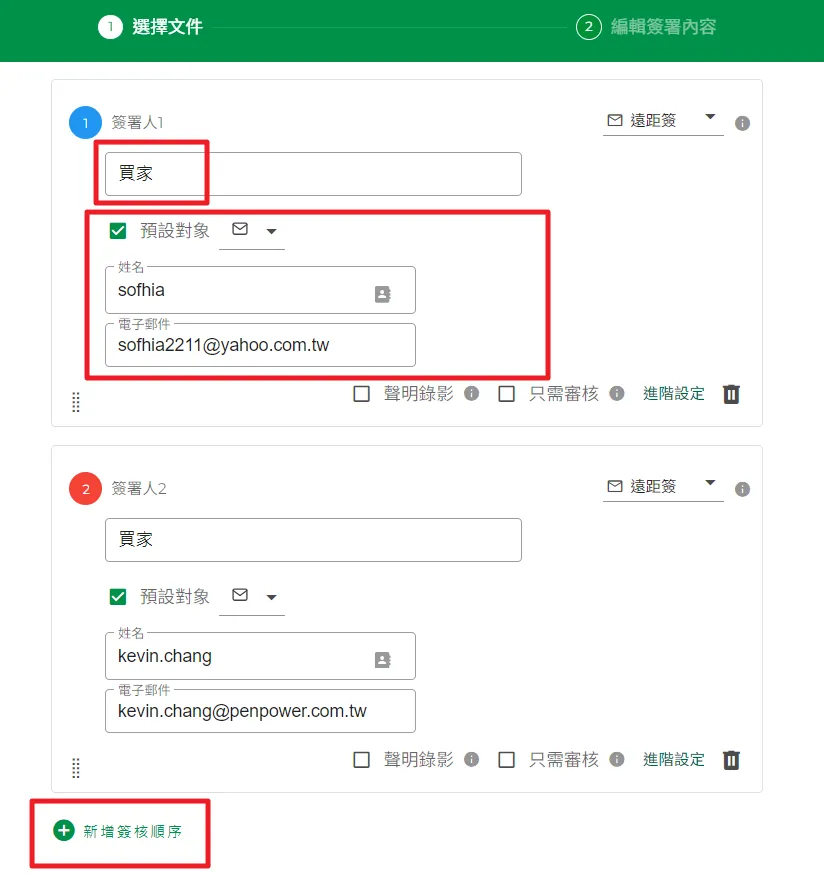
- 在簽署人左下角的位置,按下滑鼠左鍵不放,然後上下拖曳,可以將該簽署人往上或往下移動,改變簽署順序。
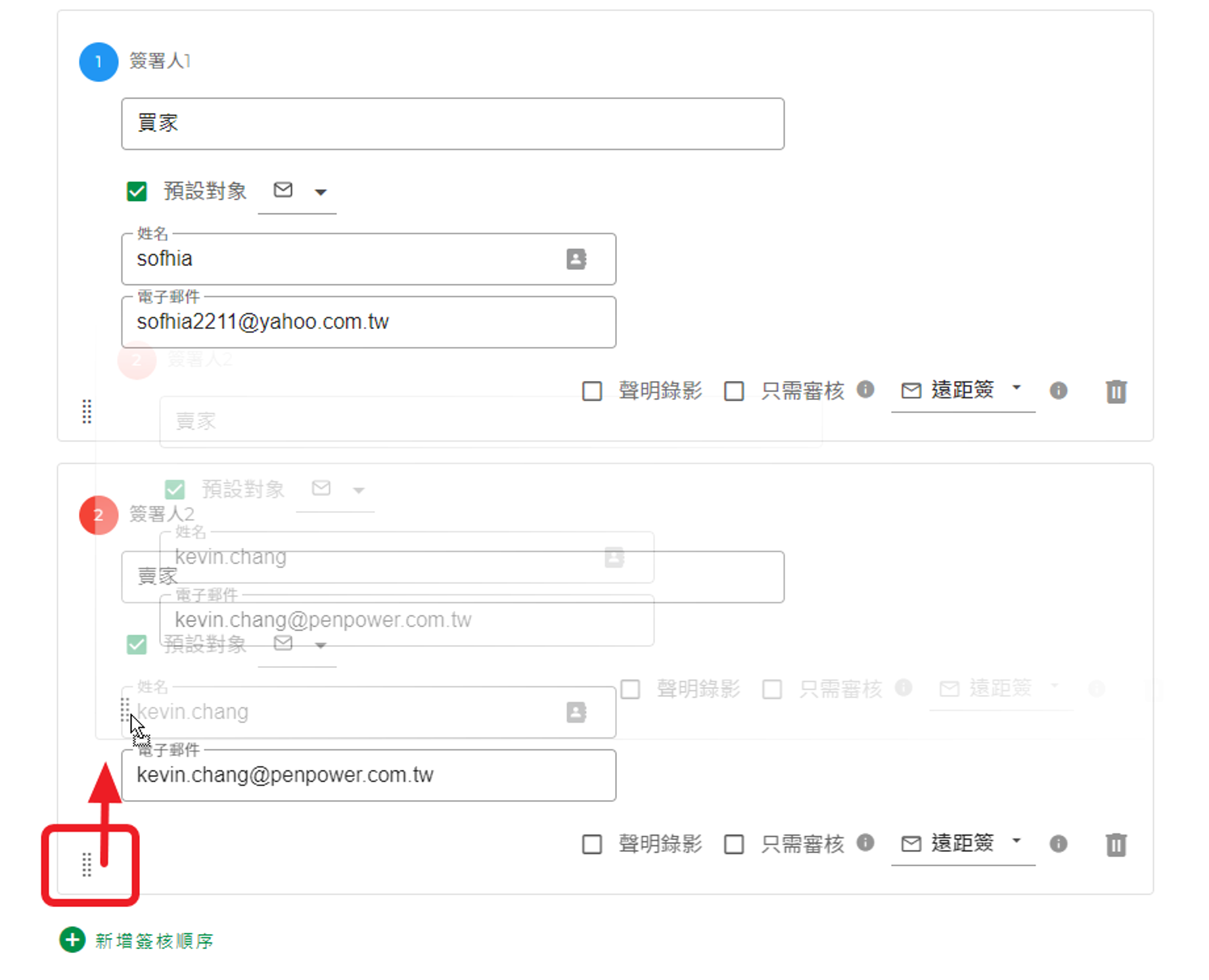
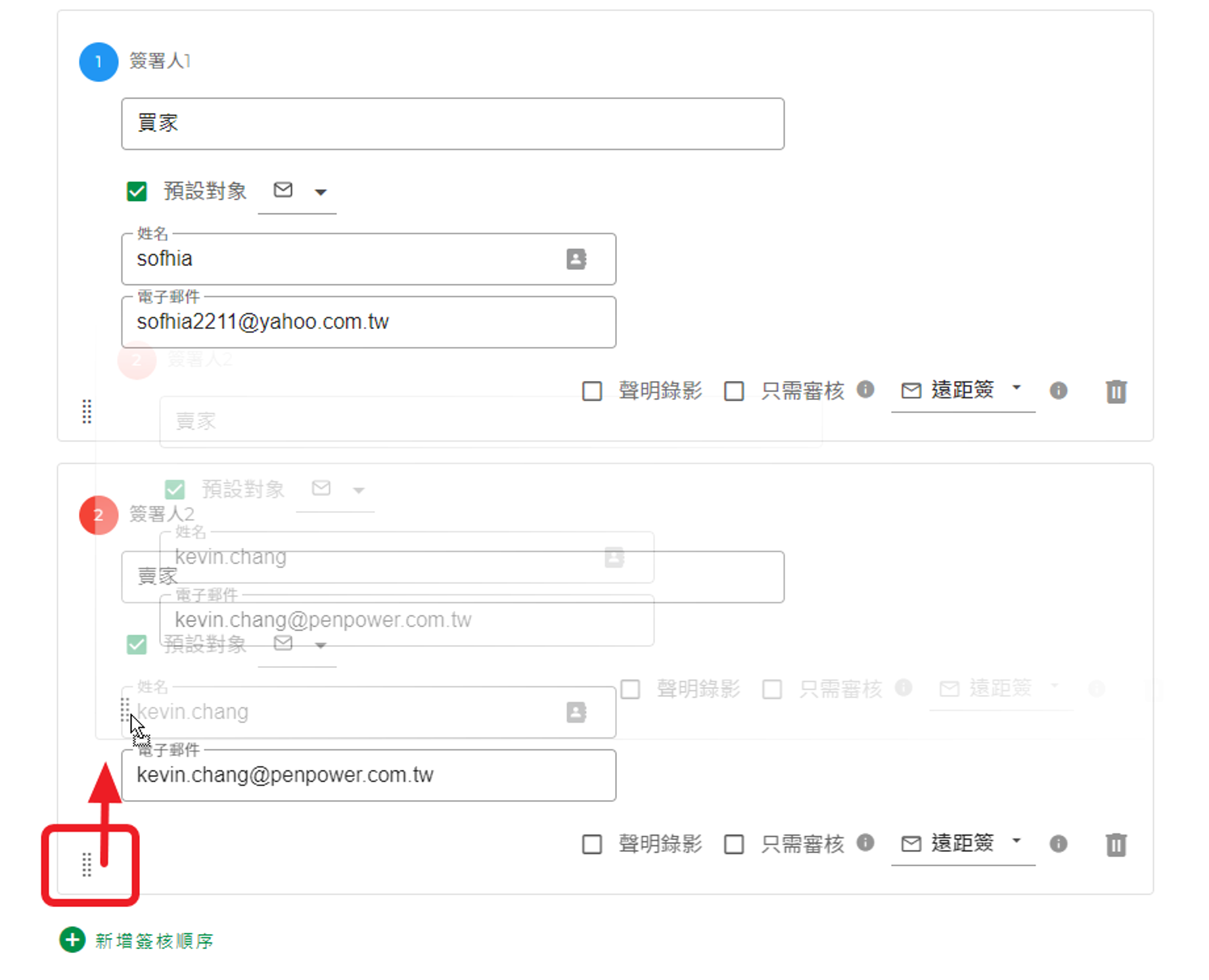
- 先從左上角選擇簽署人,然後再選擇一個欄位物件,在右邊欲擺放的位置上,點擊滑鼠左鍵,即可將該欄位物件新增到該文件位置。重複此步驟,繼續新增需要的欄位物件。目前提供有簽名、印章、圖片、日期、文字、附件、核取方塊、選擇按鈕、下拉式選單等欄位物件。
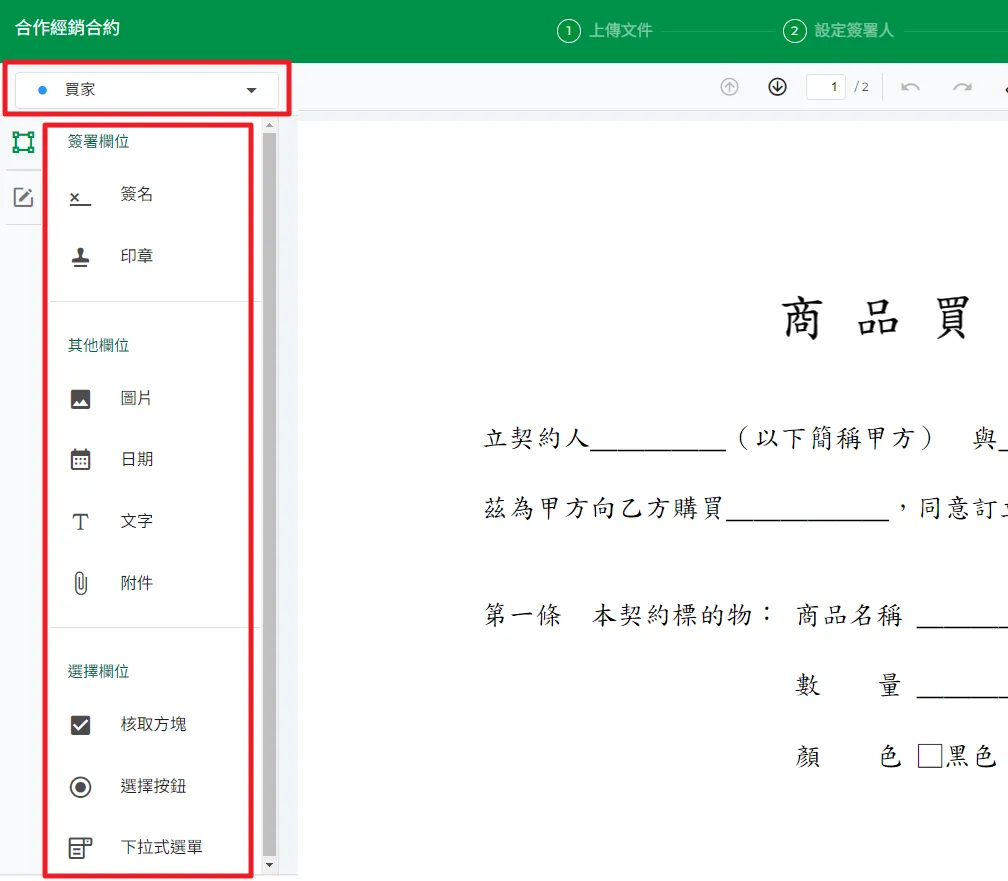
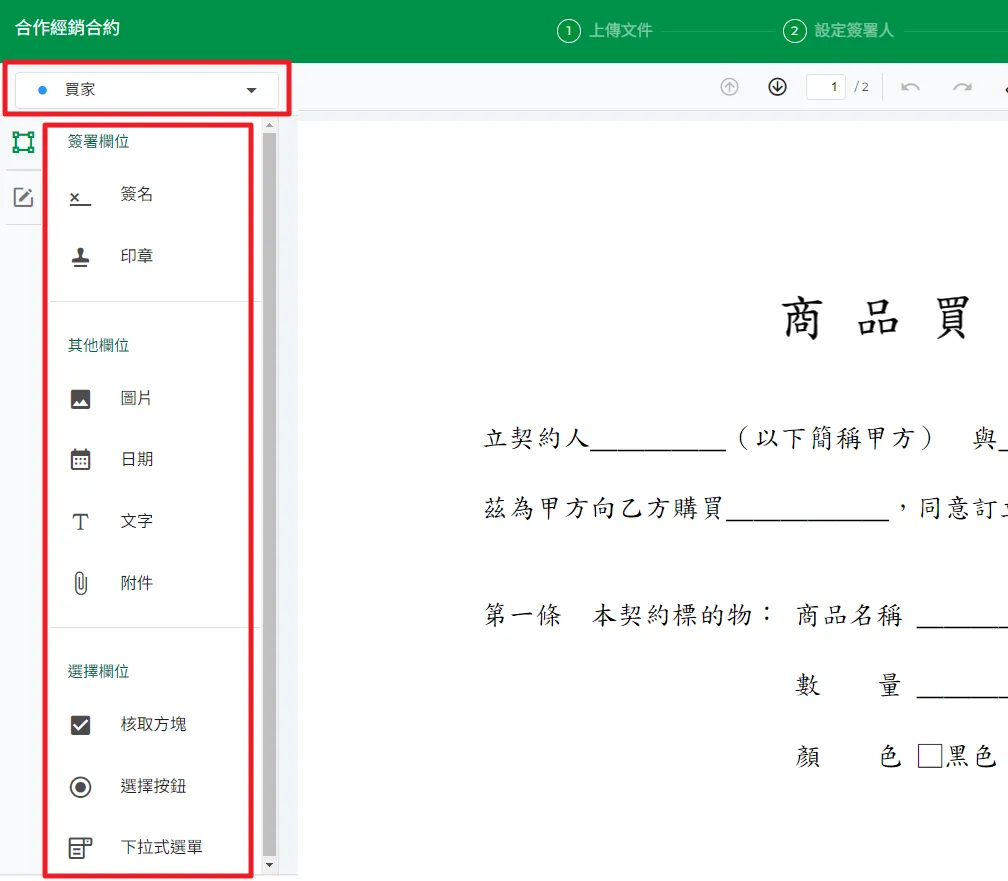
- 新增所有欄位物件後,指定給不同簽署人填寫的欄位,將會以不同的顏色標示。
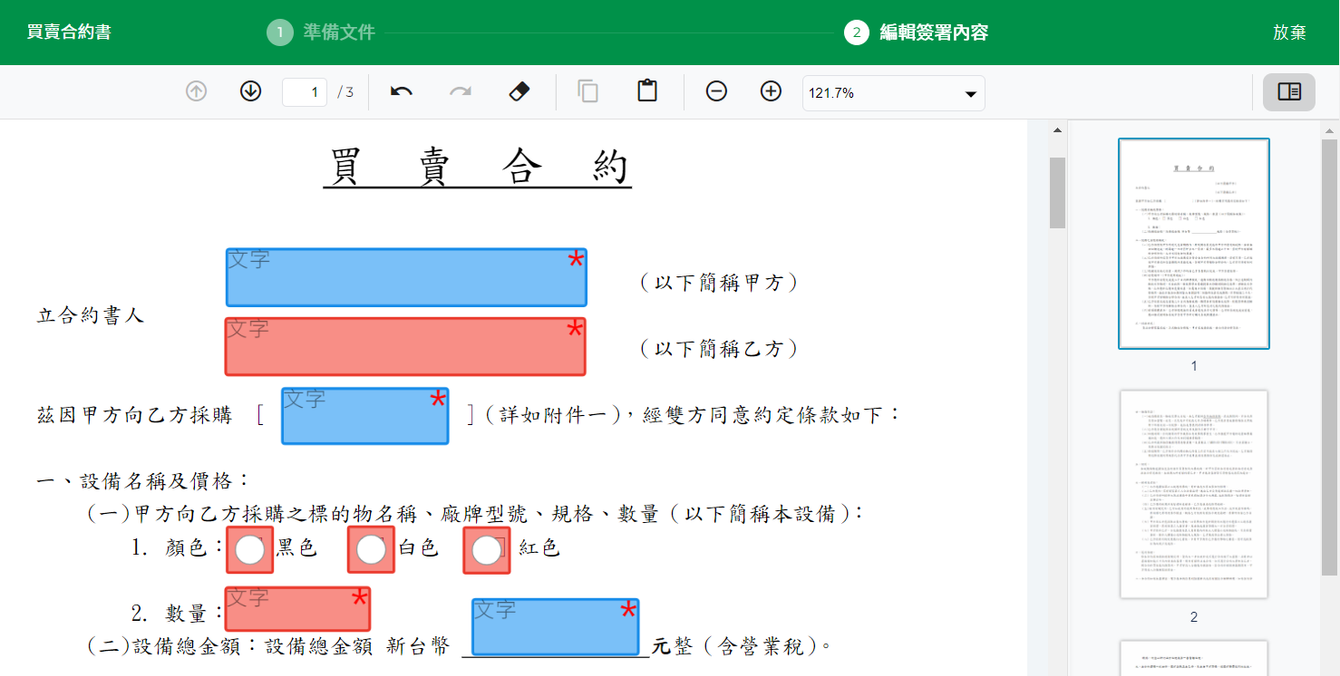
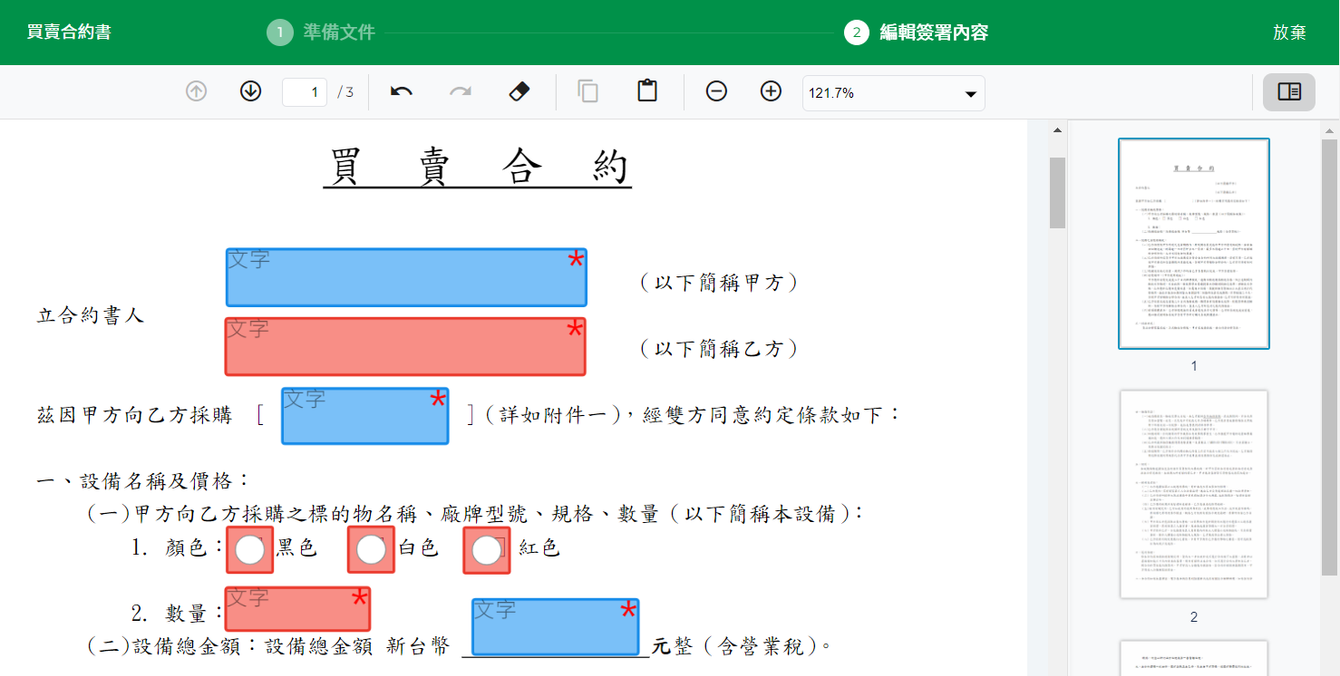
- 當點選一個欄位物件後,右邊的頁面縮圖區,將顯示選取物件的屬性,可以更改此物件的簽署人、格式、預設值…等屬性。可以拖拉物件方塊的四個角,改變物件大小。當所有設定完成後,按【完成】鈕,範本即建立完成。
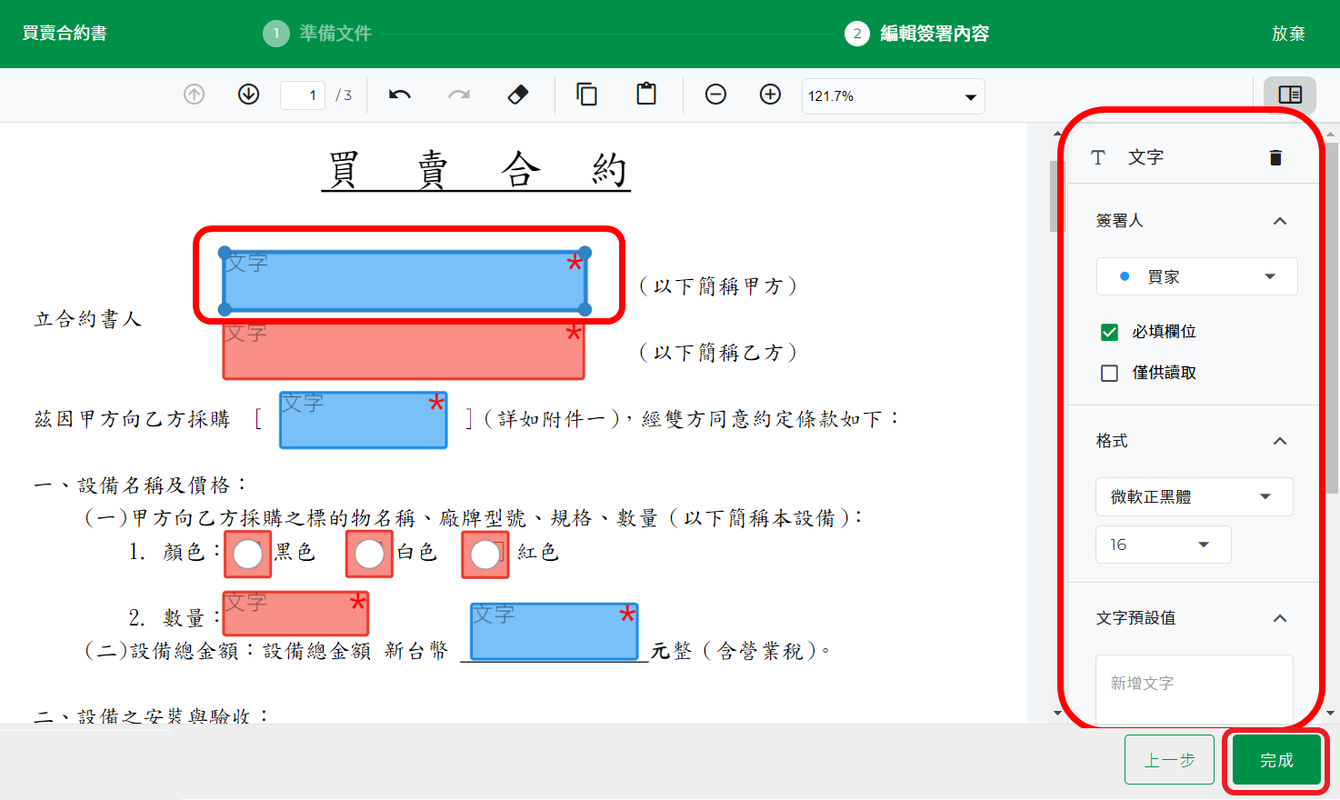
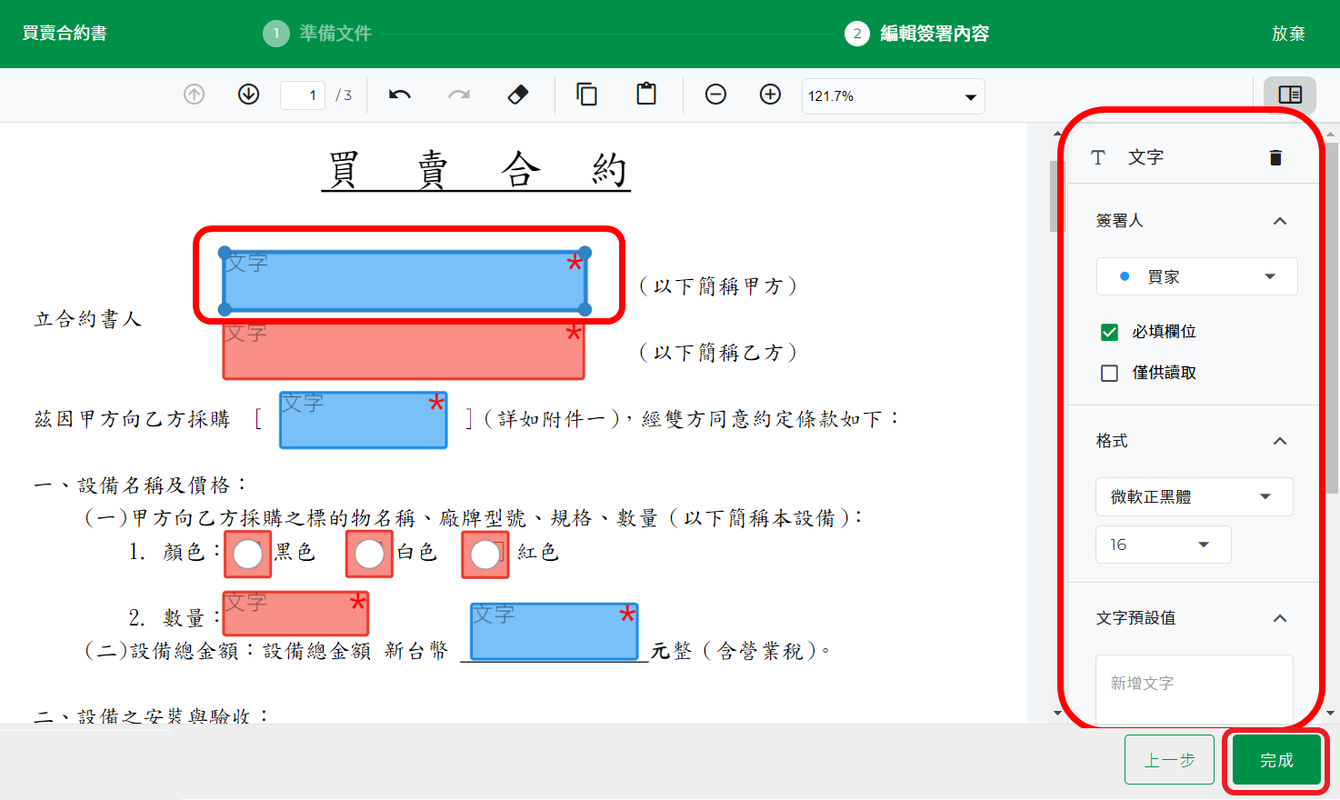
- 回到範本頁,右邊的範本列表中,可以找到剛才新增的範本。